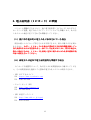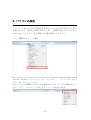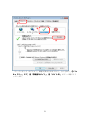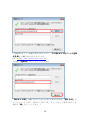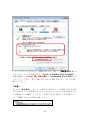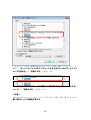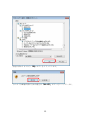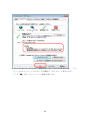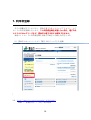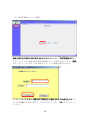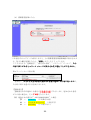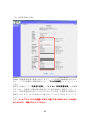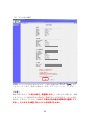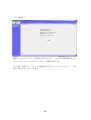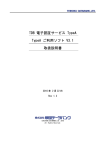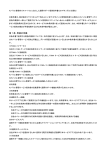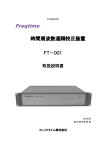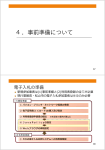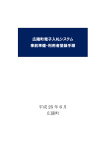Download 事前準備及び利用者登録はこちら
Transcript
電子入札システム 事前準備 平成 26 年2月 雲仙市 はじめに 雲仙市電子入札システムのご利用を始めるにあたり、事前準備をしていただ く必要があります。以下の準備を全て実施しまして初めて電子入札システムを 利用(入札案件に参加)できるようになります。それぞれの準備の詳細内容に つきましては、各章を参照してください。 準備の 準備の流れ 1. パソコン、 パソコン、インターネット回線等 インターネット回線等の 回線等の準備 ............ 2 2. 電子証明書(IC 電子証明書(ICカード (ICカード) カード)の準備 ...................... 4 3. ICカードリーダ ICカードリーダの カードリーダのセットアップ ...................... 5 4. 電子入札用登録番号等の 電子入札用登録番号等の確認 ............................. 6 5. JavaPolicyの JavaPolicyの設定 ............................. 7 6. パソコンの パソコンの設定 .................................................. .................................................. 8 7. 利用者登録 ....................................................... ....................................................... 16 付録1 付録1.動作環境 ................................................. ................................................. 25 1 1. パソコン、 パソコン、インターネット回線等 インターネット回線等の 回線等の準備 電子入札システムを利用するためにはパソコンとインターネット回線が必要 です。次に記します3つの場合に応じてそれぞれ準備をしてください。 (1)既に県や他市町の 他市町の電子入札に 電子入札に参加されている 参加されている場合 されている場合 現在お使いのパソコン等をそのまま利用できます。新たに購入する必要はあ りません。 (2)パソコンはあるが パソコンはあるが、 はあるが、どの団体 どの団体の 団体の電子入札にも 電子入札にも参加 にも参加したことが 参加したことが ない場合 ない場合 パソコンが電子入札システムに対応したものであるかどうか、 「付録1.動作 環境」を参照し確認してください。また、インターネット回線がない場合は準 備してください。 (3)現在パソコン 現在パソコンを パソコンを持っていない。 っていない。または電子入札用 または電子入札用に 電子入札用に追加で 追加で用 意する場合 する場合 まずはパソコン等の機器を購入してください。あわせて、インターネット回 線を契約していない場合はその準備も必要です。 電子入札を利用するうえで必要なパソコンの仕様は「付録1.動作環境」に 記載しておりますが、新たに購入するうえでの主なポイントは以下となります。 (平成 26 年 1 月時点) ・本体:Windows OS のパソコンであれば、デスクトップ型、ノートブック型の 違いは問いません。Mac OS 等、他の OS が入ったパソコンは電子入札シ ステムには対応しておりません。 ・OS:新品を購入される場合は、必ず Windows 7 のパソコンを選択してくだ パソコンは 現在のところ のところ電子入札 電子入札システ さい。Windows Windows 8 または 8.1 のパソコン は現在 のところ 電子入札 システ には対応 対応しておりませんのでご しておりませんのでご注意 注意ください ください。 ムには 対応 しておりませんのでご 注意 ください 。 2 ・USB端子:電子入札用のICカードリーダを接続するために、最低1つ以 上の空きUSB端子が必要です。 ・光学ドライブ:ICカード、ICカードリーダと同時に認証局から購入する 電子入札用クライアントソフトウェアは基本的にCD-RO Mで提供されるため、CD-ROM読取り機能を持つ光学ド ライブを搭載したパソコンを選択してください。ただし、別 途USB接続等の光学ドライブを使用される場合は本体に搭 載されていなくても結構です。 ・プリンター:無いと電子入札システムが利用できなくなることはありません が、通知書等を印刷するために使用します。基本的に、パソコ ン本体とは別途購入となります。 ・その他機器:スピーカー、マイク等、音声に関する機器は電子入札システム では使用しませんので不要です。 <インターネット回線 インターネット回線について 回線について> について> 電子入札システムはインターネットを利用しますので、パソコンがインター ネットに接続されていることが必須条件となります。インターネット環境が無 い場合は回線業者と契約し準備してください。回線の種別については、電子入 札システムを快適に利用するためにも、光回線、ADSL回線などの高速なも のを選択してください。 また、電子入札システムでは通知書の発行などのお知らせを電子メールで行 いますので、インターネット接続の後、必ず電子メールを利用できるようにし てください。電子メール利用の設定について不明な場合は契約した回線業者(プ ロバイダ)やパソコンのメーカーにお問い合わせください。 3 2. 電子証明書(IC 電子証明書(ICカード (ICカード) カード)の準備 パソコンの準備ができましたら、次に電子証明書(ICカード)およびIC カードリーダ装置、電子入札クライアントソフトウェアを準備します。次に記 します2つの場合に応じてそれぞれ準備をしてください。 (1)既に県や他市町の 他市町の電子入札に 電子入札に参加されている 参加されている場合 されている場合 現在お使いのICカード等をそのまま利用できます。新たに購入する必要は ただし、IC 、ICカード カードの 名義人が 雲仙市に 入札参加資格登録してい ありません。ただし ただし 、IC カード の名義人 が雲仙市 に入札参加資格登録 してい 代表者氏名または または受任者氏名 受任者氏名と 一致している している必要 必要があります があります。 なる場合 場合は る代表者氏名 または 受任者氏名 と一致 している 必要 があります 。異なる 場合 は、 各社の 各社の現状に 現状に合わせ、 わせ、ICカード ICカードを カードを新規( 新規(追加) 追加)購入または 購入または入札参加資格申請 または入札参加資格申請 内容の 変更を ってください。 内容 の変更 を行ってください 。 (2)新規または 新規または追加 または追加で 追加で電子証明書等を 電子証明書等を準備する 準備する場合 する場合 ICカードや装置等について、次に記します民間認証局から購入してくださ い。どの民間認証局を選択しても雲仙市電子入札システムは利用できます。 ・(株)NTTネオメイト URL TEL https://www.e-probatio.com 0120-851-240 ・ジャパンネット(株) URL http://www.japannet.jp TEL 03-3265-9256 ・(株)帝国データバンク URL TEL http://www.tdb.co.jp/typeA 0570-011999 4 ・東北インフォメーション・システムズ(株) URL TEL https://www.toinx.net/ebs/info.html 022-799-5566 ・日本電子認証(株) URL http://www.ninsho.co.jp/aosign TEL 0120-714-240 また、以下の民間認証局については現在、電子証明書発行を停止しております ので、新規または追加でのICカード購入はできません。 ・(株)中電シーティーアイ ・日本商工会議所 ・(株)ミロク情報サービス ・四国電力(株) <注意: 注意:準備にかかる 準備にかかる期間 にかかる期間について 期間について> について> 電子証明書等の購入には概ね2週間程度の期間が必要となります。申込には 登記事項証明書等の書類も必要になりますので、期間に余裕をもった準備をお 願いします。実際にかかる期間や金額等は購入先の民間認証局に確認してくだ さい。 3. ICカードリーダ ICカードリーダの カードリーダのセットアップ 民間認証局から購入した電子証明書(ICカード)およびICカードリーダ 装置、電子入札クライアントソフトウェアをパソコンにセットアップしてくだ このセット さい。手順は各民間認証局のマニュアルや取扱説明書に従います。この この セット アップ手順 アップ手順について 手順について、 について、不明な 不明な部分の 部分の問い合わせは必 わせは必ず購入した 購入した民間認証局 した民間認証局に 民間認証局に対 して行 ってください。 雲仙市および および電子調達 電子調達コールセンター コールセンターでは では案内 案内ができま して 行ってください 。雲仙市 および 電子調達 コールセンター では 案内 ができま せんのでご 注意ください ください。 せんので ご注意 ください 。 5 4. 電子入札用登録番号等の 電子入札用登録番号等の確認 雲仙市電子入札システムを使用するためには、電子入札用の登録番号等の情 報が必要です。これらの情報は別途雲仙市が通知します。通知を受けていない 場合は雲仙市にお問い合わせください。 通知された情報は後の利用者登録に必要となりますので、確実に保管してく ださい。 6 5. JavaPolicyの JavaPolicyの設定 パソコンにセットアップした電子入札システム用クライアントソフトウェア に対して、雲仙市電子入札システムの Java ポリシーという情報を設定する必要 があります。 Java ポリシーは国や地方自治体などの各団体が運用する電子入札システム毎 に異なり、電子入札システムのアドレスの一部を設定します。 雲仙市電子入札システムの Java ポリシー(設定値)は以下となります。 https://www.ephttps://www.ep-bid.supercals.jp/ ※Java ポリシーに対する名前を入力する必要がある場合は、任意の 名称を登録して結構です。(例:雲仙市電子入札システム) Java ポリシーのパソコンへの設定方法ですが、ICカード発行認証局毎に異 なりますので、ここで手順を説明することはできません。設定方法 設定方法が 設定方法が不明な 不明な場 合はICカード ICカードを カードを購入した 購入した認証局 した認証局に 認証局に問い合わせください。 わせください。雲仙市およ 雲仙市および および電子調 コールセンターでも でも案内 案内できませんのでご できませんのでご注意 注意ください ください。 達コールセンター でも 案内 できませんのでご 注意 ください 。 なお、参考までに代表的な民間認証局の Java ポリシーに関する案内ページの アドレスを以下に記します。 ・NTTネオメイト(e-probatio) https://www.e-probatio.com/support/setup/javapolicy/index.html ・ジャパンネット http://www.japannet.jp/ca/support/setup.html ・帝国データバンク(TDB 電子認証サービス TypeA) http://www.tdb.co.jp/typeA/support/01a_06.html#q04 ・東北インフォメーション・システムズ(TOiNX CERT) https://www.toinx.net/ebs/support/tool02.html ・日本電子認証(AOSign サービス) https://rep.ninsho.co.jp/aosign/forsubscriber/javapolicy/index.html 7 6. パソコンの パソコンの設定 パソコンの Web ブラウザに雲仙市電子入札システムを正常に利用するための 設定を行います。各設定の手順を次に記します。(画面は Windows7、Internet Explorer9 のものですが、他の環境でも同様の操作となります。) (1)信頼済みサイトへの登録 Internet Explorer のメニューバーより「ツール(T) 」-「インターネットオプ ション(O)」をクリックします。 メニューバーが初期表示されていない場合は以下のようにタブの右側あたりで 右クリックし、「メニューバー(E)」をクリックして表示させます。 8 ① ② ③ 「インターネット オプション」画面が表示されましたら、上のとおり、① ①「セ キュリティ」 タブ、 信頼済み サイト」 、③ サイト(S) (S)」 キュリティ 」タブ 、②「信頼済 みサイト 」、 ③「サイト (S) 」ボタンの順にクリ ックします。 9 「信頼済みサイト」画面が表示されましたら、 「この この Web サイトを サイトをゾーンに ゾーンに追加 する(D) する(D)」 (D)」の欄に次の URL を入力します。 URL https://www.ep-bid.supercals.jp/ 入力後、「追加(A) 追加(A)」 (A)」ボタンをクリックします 「Web サイト(W) サイト(W)」 (W)」の欄に先ほど入力した URL が表示されれば、「閉じる(C) じる(C)」 (C)」ボ タンをクリックします。(※ボタン名が「OK」「キャンセル」と表示されている 場合は「 OK」 「OK 」をクリックします。) 10 「インターネット オプション」画面に戻ります。続いて「 「信頼済み 信頼済みサイト」 サイト」の セキュリティレベルを変更します。「この このゾーン ゾーンの セキュリティレベル(L) (L)」 ゾーン のセキュリティレベル (L) 」の レベルが 以外の 場合は「 レベルの カスタマイズ(C) (C)」 状態を確認し、レベル レベル が「低」以外 の場合 「レベル のカスタマイズ (C) 」ボタ ンをクリックします。「低」の場合はこの後の手順は不要です。(2)の手順に 移ってください。 <注意> 注意> レベルが「 カスタム」 「カスタム 」になっている場合は、他のシステムを使用するために設 定が変更されている可能性があります。セキュリティレベルの設定変更を行っ ても問題がないか確認してください。変更ができない場合は、別に専用のパソ コンを準備するなどの対策をお願いします。 11 「セキュリティ設定」画面が表示されましたら「設定」欄のスクロールバーを 操作し、 「サーバーに サーバーにファイルを ファイルをアップロードするときに アップロードするときにローカルディレクトリ するときにローカルディレクトリ パスを める」 有効にする にする」 のパス を含める 」を「 「有効 にする 」に設定します。 同様に「 「ポップアップ ブロックの 「無効にする 「ファイルの ブロックの使用」 使用」を「 無効にする」 にする」、 ファイルのダウン ロード」 有効にする にする」 ロード 」を「 「有効 にする 」に設定します。 <注意> 注意> Internet Explorer のバージョンによってはこれらの項目が無い場合があります。 項目について については 設定不要です です。 無い項目 について は設定不要 です 12 設定が終わりましたら「 「OK」 OK」ボタンをクリックします。 上のような画面が表示された場合は「 「はい(Y) はい(Y)」 (Y)」ボタンをクリックします。 13 「インターネット オプション」画面に戻ります。先ほどの設定により、「この ゾーンのセキュリティレベル(L)」が自動的に「カスタム」に変わります。 ここで「 「OK」 OK」ボタンをクリックして画面を閉じます。 14 (2)サードパーティ製のブラウザ拡張を無効にする 利用するパソコンの Internet Explorer に、機能拡張ソフトウェア(例:Yahoo ツールバー、Google ツールバー、MSN ツールバーなど)が組み込まれている場 合、電子入札システムが正常に動作しない場合があります。その場合は、次に 記します手順でサードパーティ製のブラウザ拡張を無効にしてください ① ② ③ 先述の手順(1)と同じ要領で「インターネット オプション」画面を表示しま す。① 詳細設定」 タブをクリックし、 「設定」欄の中で② ①「詳細設定 」タブ ②「サードパーティー 製のブラウザー拡張 ③「OK」 ブラウザー拡張を 拡張を有効にする 有効にする* にする*」のチェックを チェックを外します。設定後、③ します OK」 ボタンをクリックして画面を閉じます。 以上でパソコンの設定は終了です。 15 7. 利用者登録 全ての準備が完了しましたら、雲仙市電子入札システムにアクセスし、IC カードの利用者登録を行います。この この利用者登録 この利用者登録を 利用者登録を実施しない 実施しない限 しない限り、電子入札 システムには にはログイン ログインできず できず、 雲仙市の 電子入札には には参加 参加できません できません。 システム には ログイン できず 、雲仙市 の電子入札 には 参加 できません 。 新規にICカードの利用者登録を実施する場合の手順を次に記します。 (1)雲仙市のホームページより『電子入札について』を起動 URL http://www.city.unzen.nagasaki.jp/keiyaku/ HOME > 事業者向け > 入札・契約情報 16 『雲仙市電子入札システム 雲仙市電子入札システム入口 システム入口』 入口』のリンクをクリックします。 17 (2)利用者登録リンクの選択 使用しているICカードのセットアップに従い、JRE1.3 用か JRE1.4 以上用を 以上用を選 択してください。リンクをクリックしますと、利用者登録メニューが別画面で 起動します。 <参考> 参考> インストールされている JRE(Java)のバージョン確認は、以下の Web ページか ら確認できます。(URL が変更となる場合があります) URL http://www.java.com/ja/download/installed.jsp ここでのバージョン確認で「Version 6 Update XX」または「Version 7 Update XX」(XX は数字)と表示された場合は JRE1.4 以上用を選択してください。 18 (3)利用者登録メニューの選択 画面上部中央に 「利用者登録ボタン 画面上部中央に現在日時が 現在日時が表示されましたら 表示されましたら画面左側の「 されましたら 利用者登録ボタン」 ボタン」 をクリックします。画面中央に利用者登録メニューが表示されますので、 登録」 「登録 」 ボタンをクリックします。PIN 番号入力ダイアログ画面が表示されます。 PIN 番号の欄にIC ICカード ICカード購入時 カード購入時に 購入時に認証局より 認証局より通知 より通知された 通知された PIN 番号を 番号を入力しま 入力 す。担当者欄の入力は不要です。入力が完了しましたら「 「OK」 OK」ボタンをクリッ クします。 19 (4)資格審査情報の入力 PIN 番号でのログインに成功しますと、上の資格審査情報検索画面が表示されま す。各入力欄に情報を入力し、「検索」 検索」ボタンをクリックします。 ここで入力する“登録番号”、“商号又は名称”、“パスワード”について、入力 入力 内容に りがあるとエラ エラーメッセージ ーメッセージが 表示され され先 むことができません。 内容 に誤りがあると エラ ーメッセージ が表示 され 先に進むことができません 。 ※エラーメッセージ表示例 基本的に、入力 入力する 入力する文言 する文言は 文言は事前に 事前に雲仙市が 雲仙市が書面で 書面で通知した 通知した内容 した内容に 内容に従いますが、 います 入力時に特に注意する点を次に示します。 【登録番号】 半角数字8 登録番号は市が通知した番号を半角数字 半角数字 8桁で入力します。通知された番号 が16桁の場合は、その下 下8桁を入力します。 (例)通知された番号が”4221300000090001”の場合 ○ ・・・ 00090001 (半角数字8桁) × ・・・ × ・・・ 000090001 (全角文字) 42213000 (下8桁でない) 20 【商号又は名称】 全角文字で入力します。株式 商号又は名称は市が通知した内容に従い、全 全て全角文字 会社、有限会社等の呼称が付く場合は全て”(株)”、”(有)”等の形式で入力し 社名と 支社、 支店名との との間 ます。また、商号名称に支社、支店名が付く場合は社名 社名 と支社 、支店名 との 間 全角空白を 文字入れて れて入力します。 に全角空白 を1文字入 れて (例)通知された商号又は名称が”(株)○○建設 長崎支店”の場合 ○ ・・・ × ・・・ (株)○○建設 長崎支店 (株)○○建設 長崎支店 × ・・・ ○○建設(株) 長崎支店 (入力位置の違い) ※社名の前後どちらに付くかは業者毎に異なります。 ㈱○○建設 長崎支店 (記号の”㈱”を使用) × ・・・ × ・・・ (株)○○建設長崎支店 (全て全角文字) (括弧が半角文字) (社名と支店名の間に空白無し) ※使用できない 使用できない文字 できない文字について 文字について 電子入札システムでは使用できない文字があり、商号又は名称に該当する文 字が使用されている場合、システムには使用可能な文字に置き換えて登録して います。商号又は名称を入力する際にも、その点に注意をお願いします。どの 文字が置き換え対象かわからない場合は雲仙市までお問い合わせください。 ・使用できない文字例 半角カタカナ、半角記号、外字(独自に作成し登録した漢字等) 機種依存文字(①、Ⅱ、㍉、ヴ、﨑、髙、逸、栁、瀨、淸など) 全角省略文字(㈱、㈲)、全角波線「~」、全角マイナス「-」など ・文字の置き換え例 﨑→崎、髙→高 等 【パスワード】 パスワードは市が通知した内容に従い、全 半角の 数字16 16桁 全て半角 の数字 16 桁で入力します。 パスワードの入力欄は文字の種類が判別できないようになっておりますので、 別途 Windows のメモ帳等に入力し、それをコピー&ペーストで貼り付けると間 違いがありません。 21 (5)利用者情報の登録 前画面で資格審査情報の検索に成功しますと、上の利用者登録画面が表示され ます。ここでは事業者の各種情報を入力し、 「入力内容確認」 入力内容確認」ボタンをクリック します。 連絡先の情報として、 「代表窓口情報」 「ICカード 代表窓口情報」と「IC 「ICカード利用部署情報 カード利用部署情報」 利用部署情報」の2種類 があります。代表窓口情報は指名競争入札での指名通知時の連絡先となり、I Cカード利用部署情報は全ての入札方式における入札書、申請書等の提出時の 連絡先となります。分ける必要がない場合はどちらも同じ内容を入力してくだ さい。 メールアドレスに 入力間違いがあると いがあると電子入札 電子入札のお のお知 らせメール メールが なお、メールアドレス メールアドレス に入力間違 いがあると 電子入札 のお 知らせ メール が 届か なくなります。 なくなります。正確に 正確に入力してください 入力してください。 してください 22 (6)入力内容の確認 前画面で入力した内容が表示されます。内容に問題が無い場合は「 「登録」 登録」ボタ ンをクリックします。変更する場合は「戻る」ボタンをクリックしてください。 <注意> 注意> 「上記の 画面下部に赤字で「 上記の内容を 内容を、仮登録します 仮登録します。 します。」と表示された場合は、登録 」 するICカードの取得者氏名と雲仙市に資格申請した代表者氏名(または受任 このように表示 表示された された場合 場合は 雲仙市に 連絡してく 者氏名)が異なっています。このように このように 表示 された 場合 は雲仙市 に連絡 してく ださい。 ださい。そのままでは電子入札 そのままでは電子入札システム 電子入札システムを システムを利用できません 利用できません。 できません。 23 (7)登録完了 登録が完了すると上のような画面が表示されます。これで利用者登録は完了し ましたので、ウィンドウ右上の×ボタンで画面を閉じます。 これ以降、登録したICカードで雲仙市電子入札システムにログインし、入札 案件に参加することができます。 24 付録1 付録1.動作環境 本体 対応 OS が動作する PC/AT 互換機(DOS/V) Windows XP Professional/Home SP3 Windows Vista Business/ Home Premium (32bit) SP2 対応 OS(※ OS(※1) Windows 7 Professional/ Home Premium (32bit/64bit) SP 無し/SP1 Intel PentiumⅢ プロセッサ 800MHz Core Duo 1.6GHz 同等以上推奨 CPU 相当以上(1.2GHz 以上推奨) メモリ 256MB 以上(512MB 以上推奨) 1.0GB 以上推奨 HDD 1 ドライブの空きが 500MB 以上 1 ドライブの空きが 1.0GB 以上 外部端子 ICカードリーダライタが接続できること モニタ 解像度 1024×768(XGA)以上 ブラウザ( ブラウザ(※2) Internet Explorer 6.0 SP3 [Windows Vista の場合] Internet Explorer 7, 8 Internet Explorer 7,8 [Windows 7 の場合] Internet Explorer 8, 9,10(32bit) Java 実行環境( 実行環境(※3) JRE1.3.1_xx、 JRE6.0 update 3~9,14,16,17,26,29 JRE6.0 update 3~9,14,16,17,26,29 JRE7.0 update 11,15,17,21,25 電子入札専用ソフト 電子入札専用ソフト ICカードの発行を受けた認証局より提供 ・インターネットへの接続手段を持つこと 接続回線 ・次のプロトコルが通過可能であること(HTTP、HTTPS、LDAP) ・電子メールが送受信できる環境にあること ・電子入札システムを快適に使用するため、高速で安定した回線をご利用ください。 ・ウイルス対策ソフト その他 その他 ・Windows には 1 バイト文字だけで構成されたユーザでログインすること ※1:WindowsVista は 32bit のみ対応、Windows7 については、32bit/64bit 対応です。 ※2:画面遷移時にスクリプトエラーが発生する場合は、セキュリティパッチ「[MS09-019] InternetExplorer 用の累積的なセキュリティ更新プログラム」を適用してください。 ※3:ご利用の認証局により、さらに制限がある場合があります。対応状況をご確認くださ い。 25